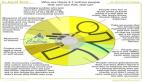ADSL拨号看上去十分简单,无非就是输入拨号帐号信息、再单击连接按钮这么两个步骤!事实上,我们常常需要完成一些带有特殊要求的拨号上网任务,为了完成这种特殊拨号任务,我们必须在拨号之前掌握一些特殊拨号技巧,从而保证拨号操作能按要求进行网络连接。有鉴于此,本文下面特意总结了几则ADSL拨号上网的新“花招”,相信一定能够给大家带来新的冲击!
1、巧妙安装,让ADSL在多系统中顺利拨号
在安装有Windows XP和Windows 98双操作系统的计算机中进行拨号上网时,我们往往会在Windows XP系统状态下启用ADSL MODEM的路由工作模式,以便不需要进行虚拟拨号操作就能自动访问网络。不过这么一来,当我们将计算机切换到Windows 98系统状态下时,发现ADSL MODEM无法自动与Internet建立连接。
而在该系统下我们准备尝试恢复ADSL MODEM的虚拟拨号功能时,系统竟然弹出拨号错误的提示。为了能让ADSL MODEM在Windows 98系统下顺利拨号成功,我们可以按照如下步骤进行设置操作:
首先将ADSL MODEM设备的PPPoE拨号程序从系统中彻底地卸载干净,并将计算机系统重新启动一下;系统重新启动成功后,用鼠标右键单击系统桌面中的“网上邻居”图标,从弹出的右键菜单中执行“属性”命令,在其后弹出的网络连接属性设置窗口中选中虚拟拨号设备,并单击“删除”按钮将该虚拟设备删除掉,只保留TCP/IP协议以及网卡设备的驱动项目。
其次选中“TCP/IP协议”选项,并单击“属性”按钮,打开计算机的TCP/IP协议属性设置界面(如下图所示),在设置界面中将本地计算机的IP地址选择为“自动获得IP地址”,同时选择“自动获得DNS服务器地址”项目,最后单击“确定”按钮,并再次将计算机系统重新启动一下。

接下来分别在Windows XP、Windows 98系统状态下使用IPCONFIG、WINIPCFG命令来查看本地计算机的IP地址信息,要是发现在不同系统状态下IP地址不一样时,我们必须将TCP/IP协议卸载掉然后重新安装一下该协议,同时将计算机的网卡设备也从系统中卸载掉,然后再按正确方法将网卡设备重新安装一下。
等到协议以及网卡设备重新安装完毕后,再按上面的方法检查一下本地计算机的IP地址在不同系统状态下是否相同,如果相同的话,我们下面再将PPPoE拨号程序重新安装并设置一下,如此一来ADSL MODEM设备日后在不同系统状态下都能顺利拨号成功了。#p#
2、巧改属性,让ADSL在开机时自动进行拨号
在使用ADSL MODEM进行宽带拨号上网时,每次开机后我们要做的第一项工作就是用鼠标双击桌面上的拨号连接进行手工拨号上网,那么我们有没有办法跳过拨号操作这一环节,来实现局域网直接上网的效果呢?其实很简单,我们只要按照如下操作方法修改一下拨号连接属性,就能让ADSL在开机时自动进行拨号从而达到直接上网的目的了:
首先在Windows系统桌面中单击“开始”按钮,在弹出的“开始”菜单中依次执行“设置”/“网络连接”命令,在随后出现的网络连接列表界面中,用鼠标右键单击ADSL拨号连接图标,并从弹出的快捷菜单中单击“属性”选项,打开如下图所示的ADSL拨号属性设置界面。

单击该设置界面中的“选项”标签,并在对应标签页面中检查一下“提示名称、密码和证书”项目是否处于选中状态,一旦发现该项目已经被选中的话,我们必须将它取消选中,再单击“确定”按钮将上面的修改设置保存起来。
接下来用鼠标右键单击刚刚设置好的ADSL拨号连接图标,从弹出的快捷菜单中执行“创建副本”命令,为ADSL拨号连接图标创建一个快捷方式,然后直接将该快捷方式拖放到系统桌面中。
下面再用鼠标右键单击系统任务栏,从弹出的快捷菜单中依次选择“属性”、“开始菜单”选项,并在对应的选项设置页面中单击“自定义”按钮,再单击其后界面中的“高级”按钮,之后依次展开“程序”/“启动”文件夹,最后将系统桌面中的ADSL拨号连接副本图标直接拖放到“启动”文件夹中,如此一来当系统日后重新启动后ADSL就能在开机时自动进行拨号操作了。#p#
3、巧建文件,让ADSL在多系统下能自动拨号
为了提高宽带拨号上网效率,我们常常会想方设法让ADSL能自动拨号;尽管目前有许多方法能实现自动拨号上网的目的,不过仔细推敲这些方法后,我们会发现绝大多数方法只能单一地用在某一种系统下,一旦进入其他操作系统时我们还需要进行其他设置,才能确保ADSL自动拨号成功。为了让ADSL在多用户、多系统下也能实现自动拨号操作,我们可以采取下面的自动拨号设置方法,该方法可以让ADSL自动拨号一劳永逸:
首先运行记事本之类的文本编辑程序,并在文本编辑界面中输入字符串代码“start=RASDIAL 宽带拨号连接 user password”,其中“宽带拨号连接”是我们在本地系统中事先创建的ADSL拨号连接名称,“user”表示ADSL拨号上网的帐号名称,“password”表示对应当前帐号名称的密码信息,之后依次执行文本编辑界面中“文件”/“保存”菜单命令,将前面的代码内容保存为一个扩展名为“BAT”的批处理文件,例如笔者假设将该文件取名为“autodial.bat”。
其次为“autodial.bat”文件创建一个快捷方式,然后用鼠标右键单击该快捷方式,从弹出的快捷菜单中执行“复制”命令;接着依次单击“开始”/“程序”/“启动”菜单项目,在弹出的“启动”子菜单中单击鼠标一下鼠标右键,再执行右键菜单中的“粘贴”命令,这样的话“autodial.bat”快捷方式就会出现在系统的“启动”子菜单中了(如下图所示),如此一来系统每次开机运行时ADSL MODEM就能自动进行拨号上网了。

当本地计算机中安装了多个操作系统时,我们只需要将“autodial.bat”文件保存到对应操作系统下的特定目录中,然后将该文件的快捷方式直接拷贝到对应系统的“启动”组中,而不需要进行其他方面的设置操作,那样的话我们在其他系统环境下也能快速地实现自动拨号上网的目的了。#p#
4、巧改地址,让ADSL突破封锁进行共享拨号
在家庭组网环境中,多台计算机一般都会选用共享ADSL MODEM进行拨号的方式进行上网;不过许多地方的电信部门为了追求本部门利益的最大化,常常会将用户计算机的网卡物理地址锁定起来,禁止我们使用ADSL MODEM进行共享拨号上网。
当ADSL MODEM所在计算机初次执行拨号操作时,电信部门就会自动把该计算机的网卡物理地址锁定起来,其他计算机由于网卡物理地址不相同,因此它们就无法利用ADSL MODEM进行拨号上网。面对电信部门的地址封锁,我们能否让ADSL突破封锁仍然可以进行共享拨号上网呢?
答案是肯定的,我们只要将局域网中其他几台计算机的网卡物理地址修改成与被锁定的网卡物理地址相同,就能达到突破封锁进行共享拨号上网的目的了,下面就是具体的操作步骤:
首先我们需要检查一下被锁定的网卡物理地址是什么。在查询这种地址信息时,我们只需要登录进ADSL MODEM所在的计算机系统中,然后依次单击“开始”/“运行”命令,在随后弹出的系统运行对话框中,输入字符串命令“cmd”,单击回车键后,将系统屏幕切换到MS-DOS工作状态。
其次在DOS命令行中,输入字符串命令“ipconfig /all”,单击回车键后,我们将看到如下图所示的结果信息,其中“Physical Address”一栏所对应的信息,例如“00-16-17-3D-43-EB”,就是该计算机的网卡物理地址,将该地址信息记忆下来。

接下来我们需要将其他计算机的网卡物理地址修改成与绑定地址完全相同,以便达到伪装欺骗目的。在修改网卡物理地址时,我们可以用鼠标右键单击系统桌面中的“我的电脑”图标,并执行快捷菜单中的“属性”命令,打开系统属性设置窗口,单击该窗口中的“硬件”标签,在对应标签页面中单击“设备管理器”按钮,在弹出的系统设备列表窗口中,用鼠标右键单击目标网卡设备,从右键菜单中选择“属性”命令,再选择对应属性界面中的“高级”标签,打开如下图所示的标签页面。

在该标签页面中选中“属性”列表中的“Network Address”项目,并且在对应的文本框中输入前面记忆下来的MAC地址,再单击“确定”按钮,最后重新启动一下计算机系统,这么一来凡是网卡物理地址与绑定地址完全相同的计算机都能使用ADSL MODEM进行共享拨号上网了。
【编辑推荐】